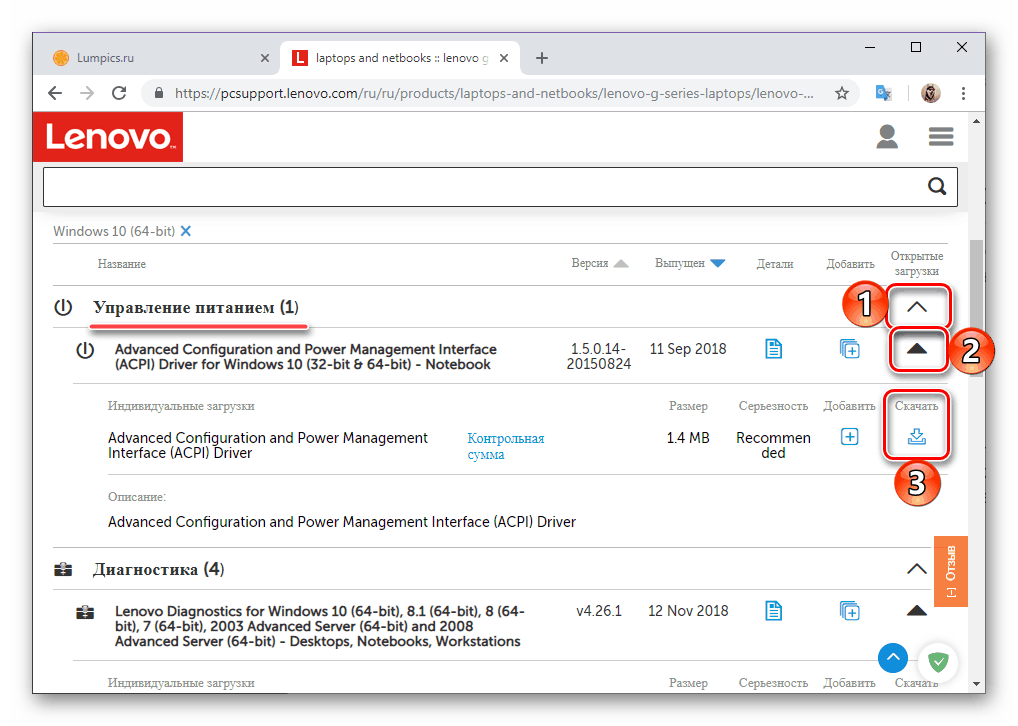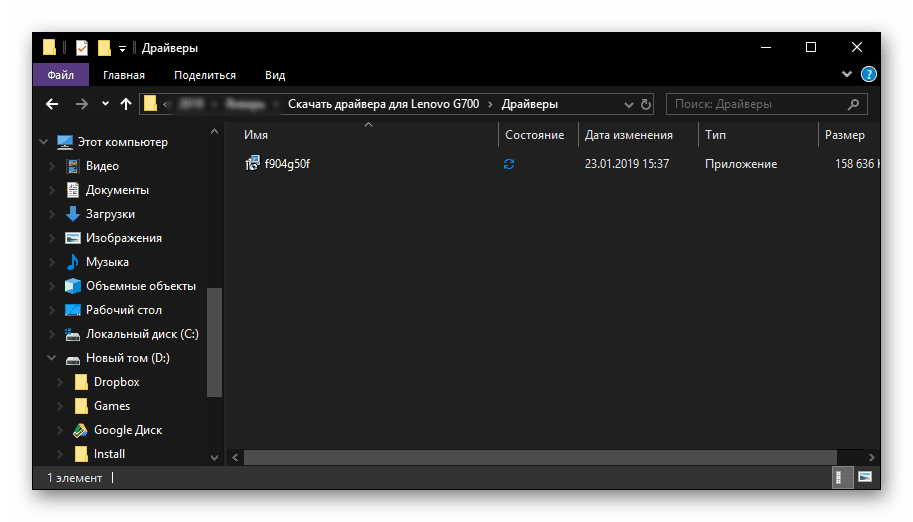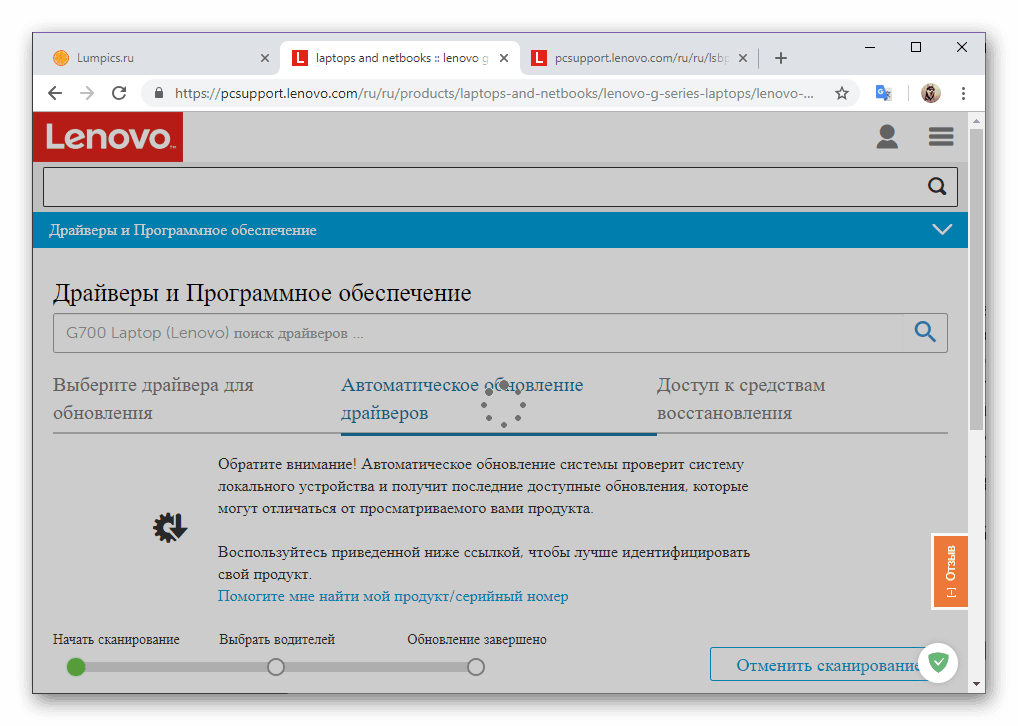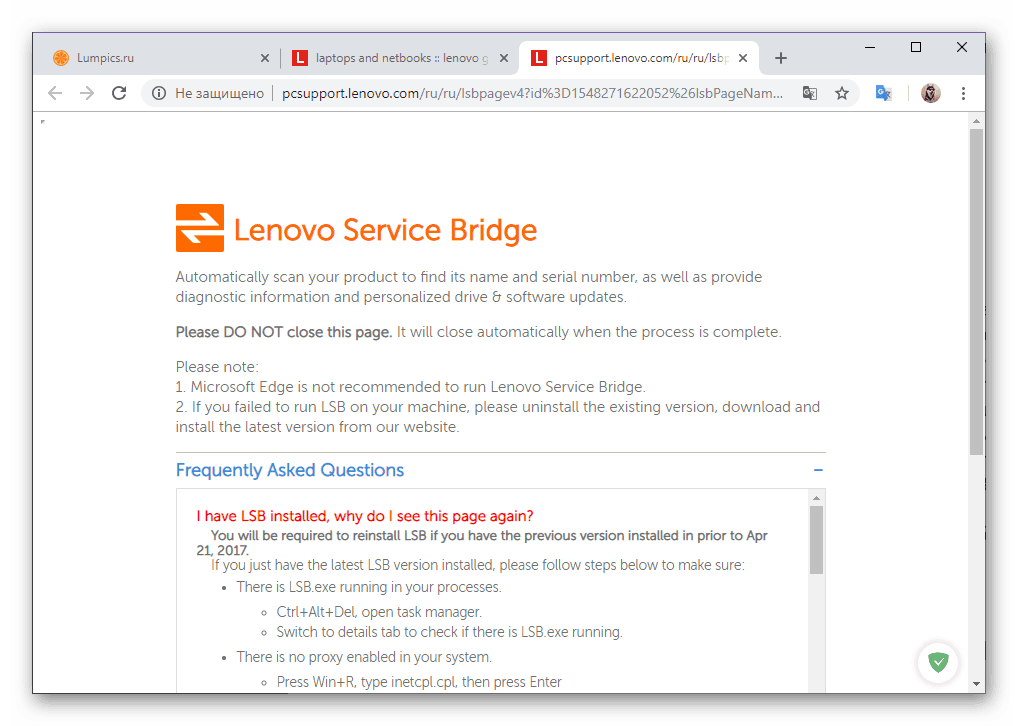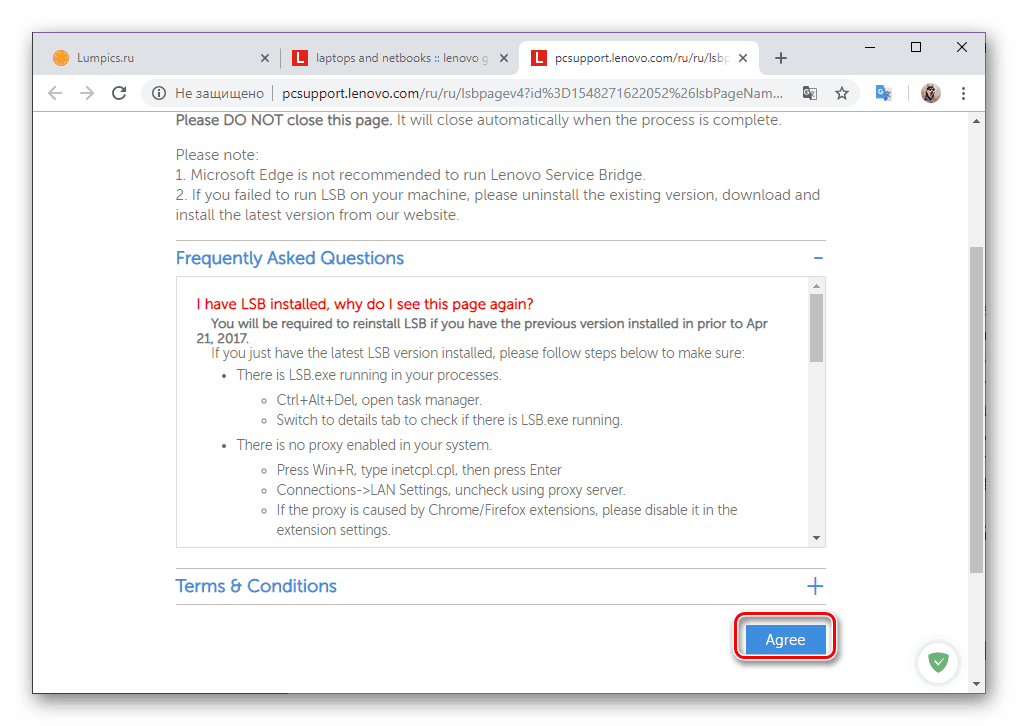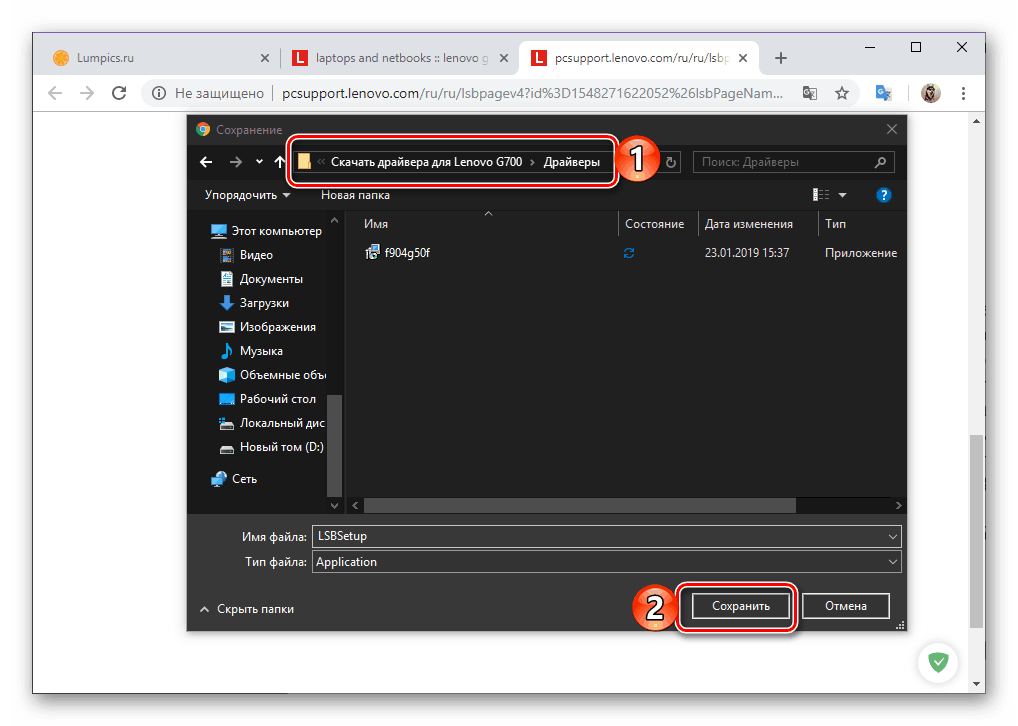Preuzmite i instalirajte upravljačke programe za Lenovo G700
Svako stacionarno ili prijenosno računalo treba ne samo operativni sustav, nego i upravljačke programe koji osiguravaju ispravan rad svih hardverskih komponenti i povezane opreme. Danas ćemo razgovarati o tome kako ih preuzeti i instalirati na prijenosno računalo Lenovo G700.
Sadržaj
Traženje upravljačkih programa za Lenovo G700
U nastavku ćemo pogledati sve dostupne opcije za pronalaženje upravljačkih programa za Lenovo G700, počevši od službenih, koje nudi njegov proizvođač, a završava "standardom" koji je implementiran pomoću sustava Windows. Među ove dvije krajnosti postoje univerzalne metode, ali prvo prvo.
Prva metoda: stranica tehničke podrške
Službena web stranica proizvođača je mjesto na koje je prije svega potrebno podnijeti zahtjev za softver potreban za ovu ili onu opremu. I premda je web-izvor tvrtke Lenovo nesavršen, nije baš pogodan za korištenje, ali na njemu su prikazane najnovije i najvažnije stabilne verzije upravljačkih programa za Lenovo G700.
Stranica za podršku za Lenovo proizvode
- Gornja veza odvest će vas na stranicu podrške za sve proizvode tvrtke Lenovo. Zainteresirani smo i za određenu kategoriju - "Prijenosna računala i netbook- ovi " .
- Nakon što kliknete gornji gumb, pojavit će se dva padajuća popisa. U prvom od njih bi trebali odabrati seriju, au drugom - specifični model prijenosnog računala: prijenosna računala serije G (ideapad) i prijenosna računala G700 (Lenovo).
- Odmah nakon toga bit ćete preusmjereni na stranicu "Vozači i softver" , gdje ćete vidjeti još nekoliko padajućih popisa. Najvažniji je prvi - "Operativni sustav" . Postavite ga i označite Windows verzije i bitnosti instalirane na vašem prijenosnom računalu. U okviru "Komponente" možete odabrati kategorije opreme za koje želite preuzeti upravljačke programe. Navođenje "Datum izdavanja" bit će korisno samo ako tražite softver za određeno razdoblje. Na kartici "Ozbiljnost" možete zabilježiti stupanj važnosti upravljačkih programa, broj elemenata na popisu u nastavku, od kritično potrebnih do svih dostupnih, zajedno s vlasničkim programima.
- Nakon unosa svih ili samo najvažnijih informacija (Windows OS), pomaknite se malo dolje. Tu će biti popis svih softverskih komponenti koje se mogu i trebaju preuzeti za prijenosno računalo Lenovo G700. Svaki od njih predstavlja zasebnu listu, koju prvo morate proširiti dvaput klikom na strelice. Nakon toga, upravljački program možete "preuzeti" klikom na odgovarajući gumb.
![Self download upravljačke programe za laptop G700]()
Slično treba obaviti sa svim komponentama u nastavku - proširite njihov popis i idite na preuzimanje.![Preuzmite svaki upravljački program odvojeno za prijenosno računalo Lenovo G700]()
Ako vaš preglednik zahtijeva da potvrdite preuzimanje, navedite mapu za spremanje izvršnih datoteka u prozoru "Explorer" koji se otvara, promijenite ime ako želite i kliknite gumb "Spremi" . - Čim preuzmete sve upravljačke programe na prijenosnom računalu, nastavite ih instalirati.
![Mapa s upravljačkim programima za prijenosno računalo Lenovo G700]()
Pokrenite izvršnu datoteku i slijedite standardne preporuke čarobnjaka za instalaciju. Tako instalirajte svaki preuzeti upravljački program u sustav, a zatim ponovno pokrenite računalo.
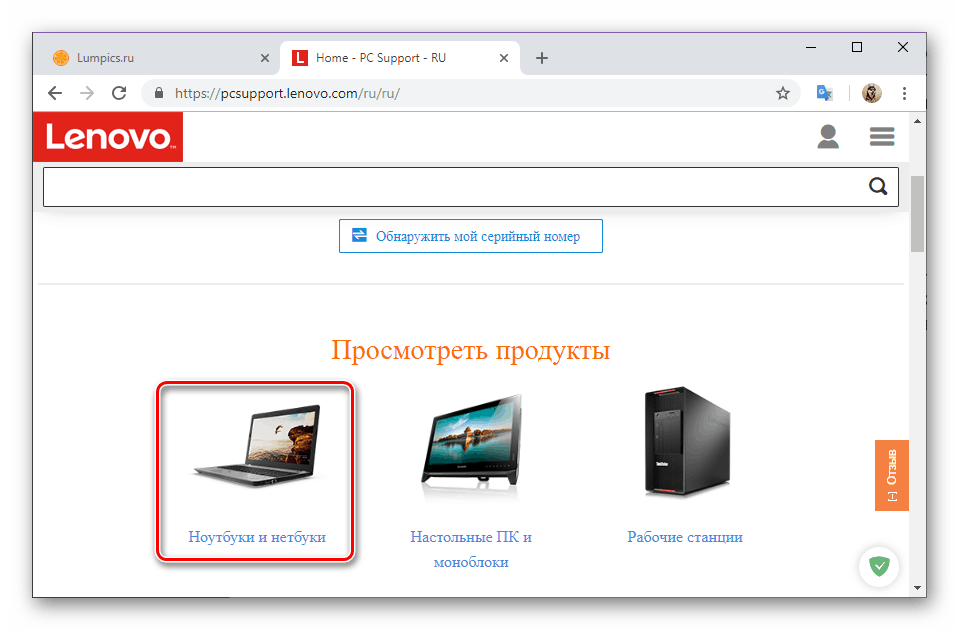
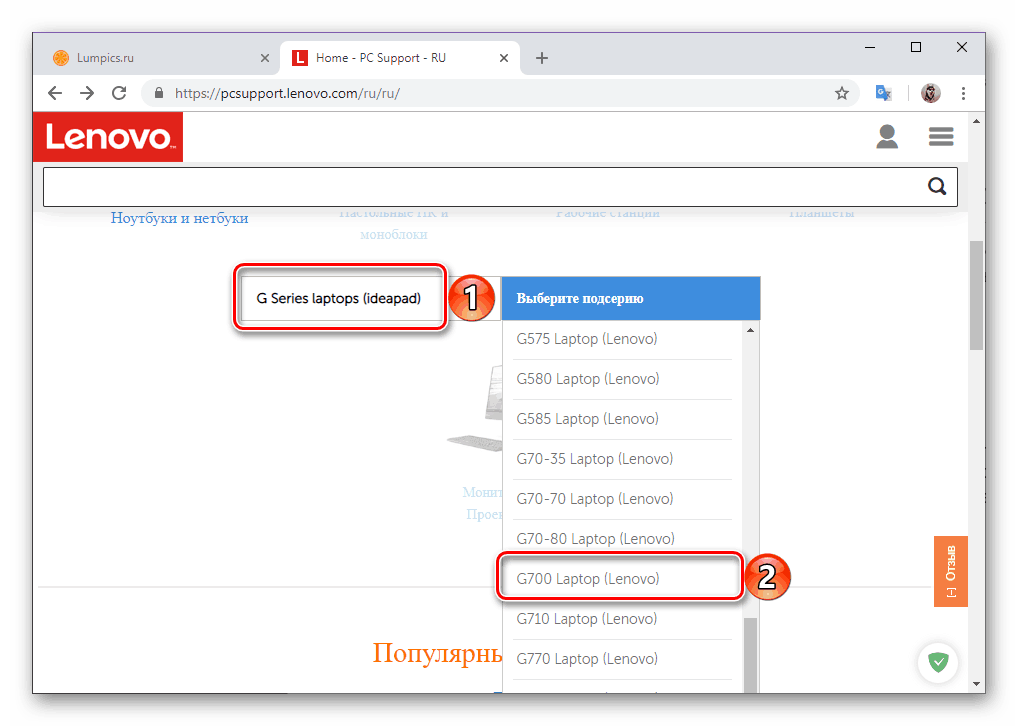


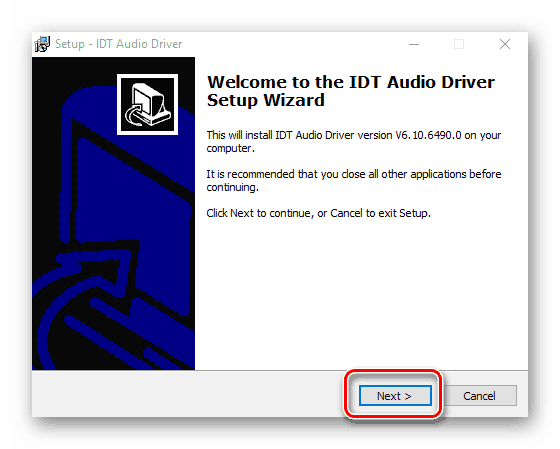
Pogledajte i: Dodavanje ili uklanjanje programa u sustavu Windows 10
Metoda 2: Branded web skener
Službeno web-mjesto tvrtke Lenovo nudi vlasnicima svojih prijenosnih računala i nešto prikladniju mogućnost traženja upravljačkih programa od gore navedenih. Upravo to ne funkcionira uvijek savršeno, uključujući i Lenovo G700.
- Ponovite korake 1-2 prethodne metode. Nakon što ste na stranici "Drivers and Software" , idite na karticu "Automatic Driver Update" i kliknite na gumb "Start Scanning" .
- Pričekajte dok se provjera ne dovrši, nakon čega se na stranici pojavljuje popis s posebno odabranim upravljačkim programima za vaš Lenovo G700.
![Automatski skenirajte prijenosno računalo kako biste pronašli upravljačke programe za Lenovo G700]()
Preuzmite ih sve, ili samo one koje smatrate potrebnim, slijedeći korake navedene u koracima 4-5 prethodne metode. - Nažalost, web-usluga tvrtke Lenovo, koja pruža mogućnost automatskog pronalaženja upravljačkih programa, ne funkcionira uvijek ispravno. Ponekad ček ne daje pozitivne rezultate i popraćen je sljedećom porukom:
![Problem s automatskim skeniranjem prijenosnog računala Lenovo G700]()
U tom slučaju trebate učiniti ono što je ponuđeno u gornjem prozoru - upotrijebite pomoćni program Lenovo Service Bridge.![Preuzimanje vlasničkog programa na prijenosnom računalu Lenovo G700]()
Kliknite "Slažem se" u prozoru licence i spremite instalacijsku datoteku na računalo.![Spremanje vlasničkog programa za prijenosno računalo Lenovo G700]()
Pokrenite ga i instalirajte vlasnički program, a zatim ponovite gore opisane korake, počevši s prvim korakom.
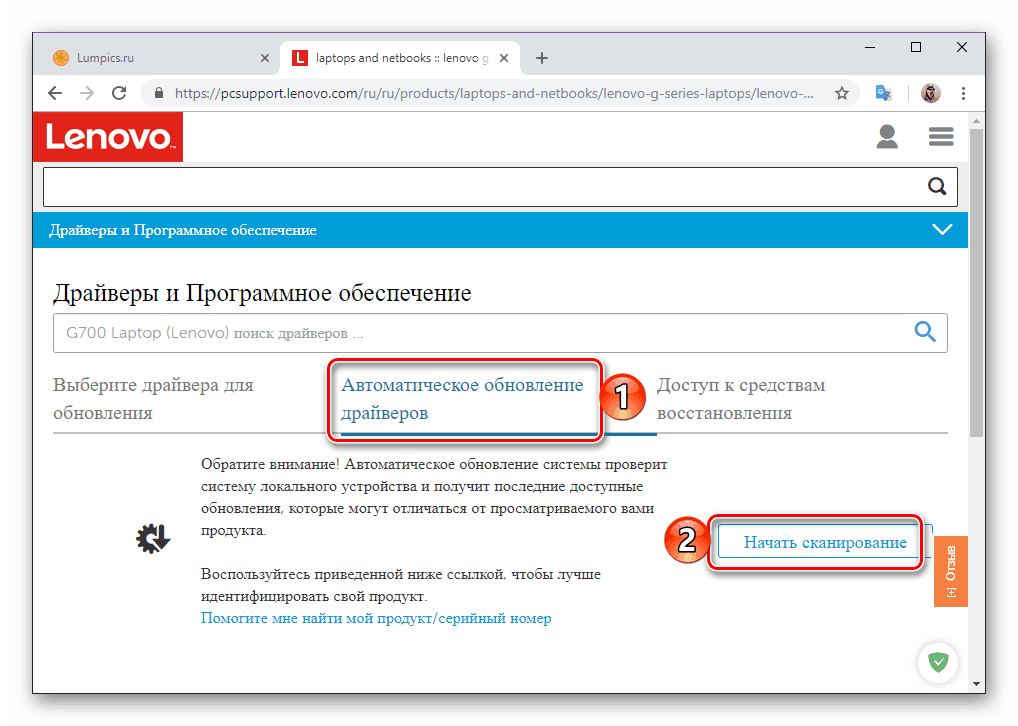
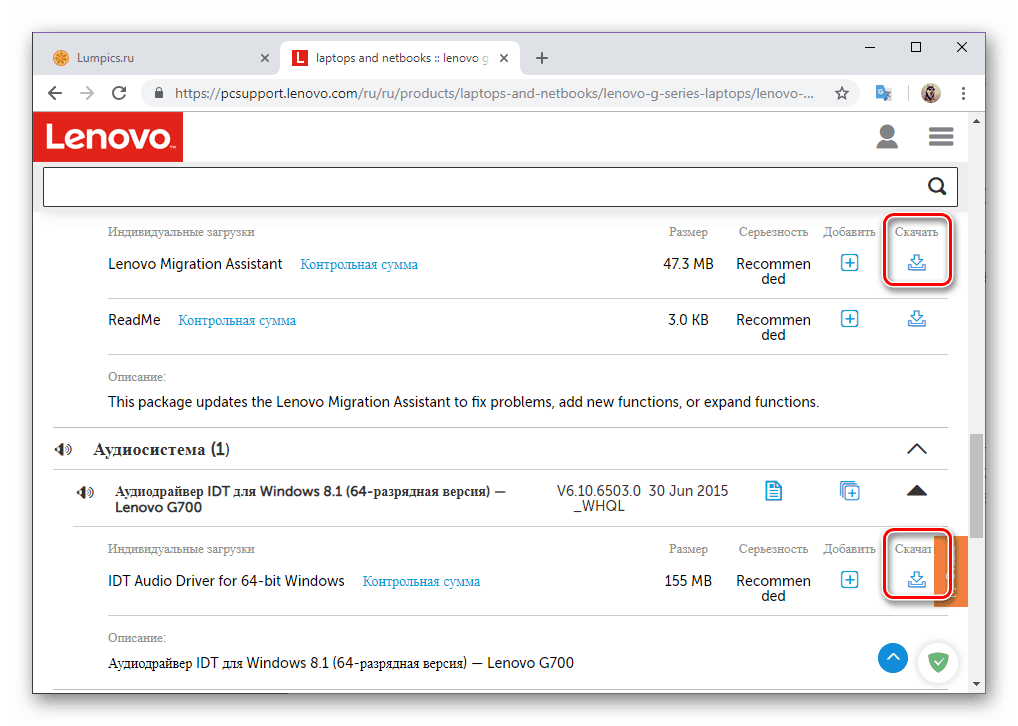
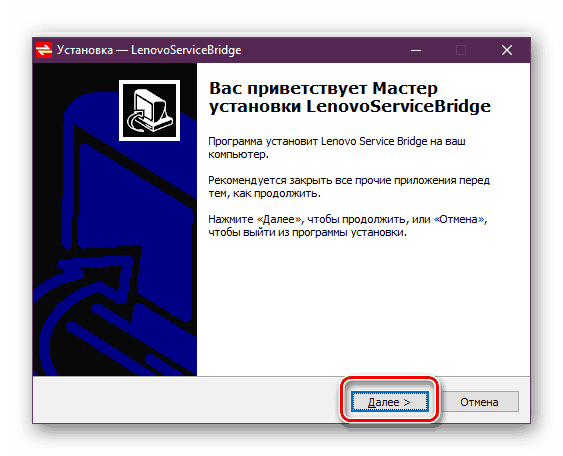
Metoda 3: Univerzalne aplikacije
Poduzetnički programeri su svjesni koliko je mnogim korisnicima teško tražiti prikladne upravljačke programe, pa im nude prilično jednostavno rješenje - specijalizirane programe koji se bave ovim zadatkom. Ranije smo detaljno ispitali glavne predstavnike ovog segmenta, pa za početak predlažemo da se upoznate s ovim izborom, a zatim napravite svoj izbor. 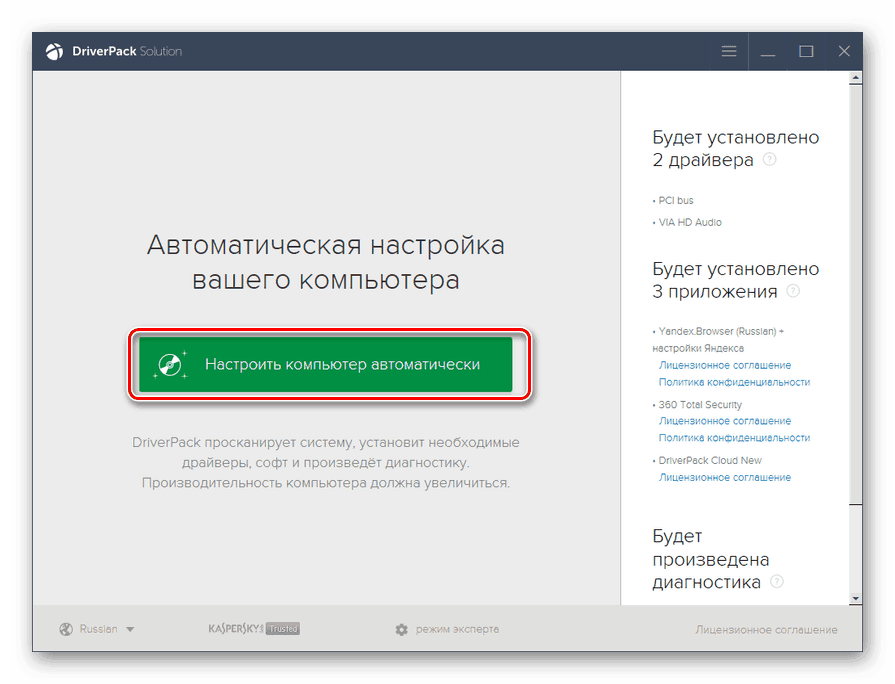
Više detalja: Aplikacije za automatsku instalaciju upravljačkih programa
U članku na gornjoj poveznici govori se o dvanaest programa, trebat će vam samo jedan - svaki od njih će se nositi s pronalaženjem i instaliranjem upravljačkih programa na Lenovo G700. Ipak, preporučujemo da koristite za tu svrhu. Rješenje za paket upravljačkih programa ili DriverMax - nisu samo besplatni, već su i obdareni najvećim bazama hardvera i odgovarajućeg softvera. Osim toga, imamo upute za rad sa svakim od njih. 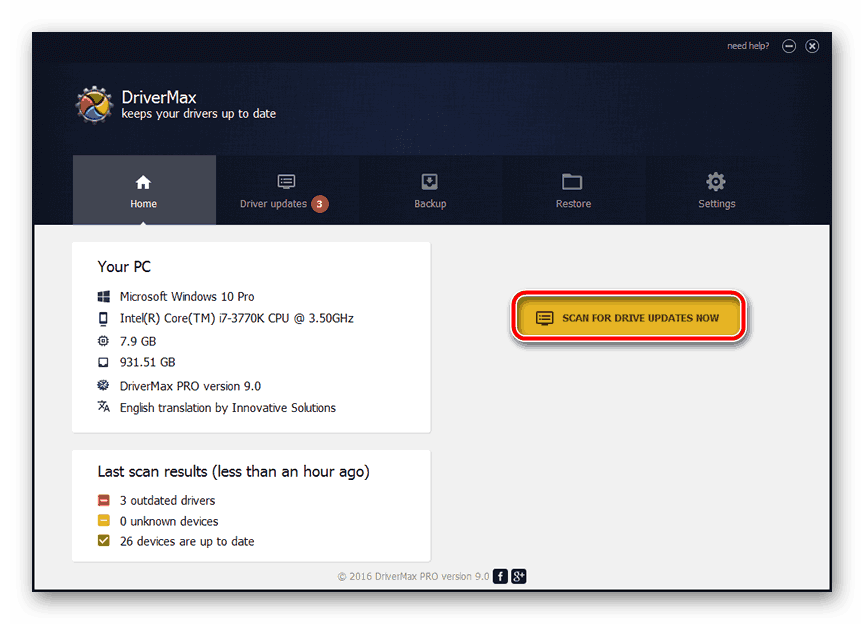
Pročitajte više: Kako koristiti programe Rješenje za DriverPack i DrayverMaks
Četvrta metoda: ID hardvera
Prijenosna računala, poput stacionarnih računala, sastoje se od raznih hardverskih komponenti - međusobno povezanih uređaja, koji funkcioniraju kao cjelina. Svaka karika u ovom željeznom lancu ima jedinstveni indikator opreme (skraćeno ID). Znajući njegovu vrijednost, lako možete pronaći odgovarajući upravljački program. Da biste ga dobili, trebate kontaktirati "Upravitelja uređaja" , nakon čega morate koristiti tražilicu na jednom od specijaliziranih web resursa koji omogućuju pretraživanje po ID-u. Detaljniji vodič kroz koji možete preuzeti upravljačke programe, uključujući i za heroja iz našeg članka - Lenovo G700 - naveden je u materijalu predstavljenom na donjoj poveznici. 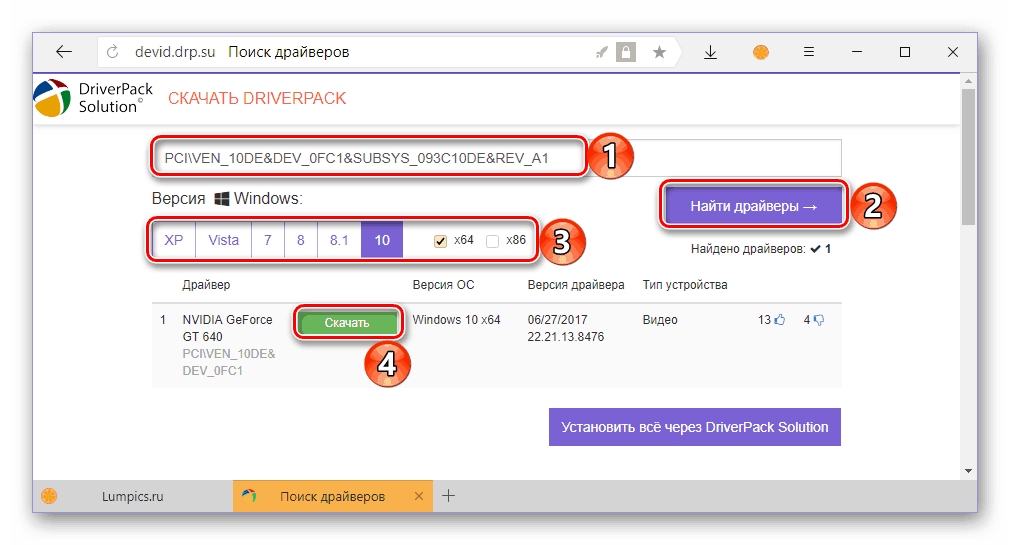
Više detalja: ID hardvera kao tražilo upravljačkog programa
Peta metoda: Upravitelj uređaja
Ovaj alat operativnog sustava, osim dobivanja ID-a i drugih informacija o hardveru, također se može koristiti za izravno preuzimanje i instaliranje upravljačkih programa. Nedostatak upotrebe "Upravitelja uređaja" za rješavanje našeg trenutnog zadatka je da postupak pretraživanja treba pokrenuti ručno, posebno za svaku željeznu komponentu. Ali prednost u ovom slučaju je mnogo značajnija - sve radnje se izvode u Windows okruženju, to jest, bez posjeta bilo kojem mjestu i korištenju programa treće strane. Možete ga saznati na Lenovo G700 u posebnom članku na našoj web stranici. 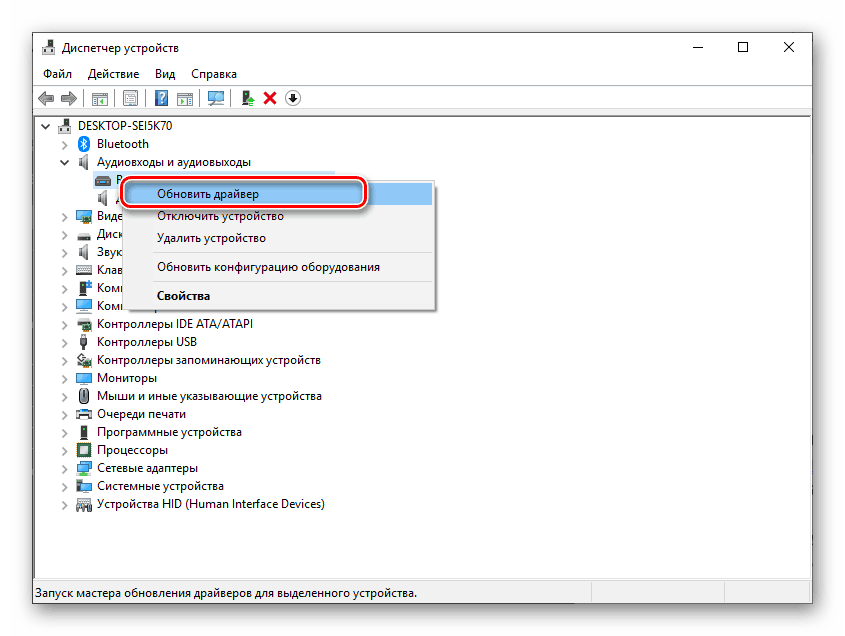
Više detalja: Pretražujte i ažurirajte upravljačke programe pomoću "Upravitelja uređaja"
zaključak
Bilo koja od metoda koje smo razmotrili omogućuje nam da riješimo problem iznesen u članku skačiv download upravljačkih programa za prijenosno računalo Lenovo G700. Neki od njih uključuju ručno pretraživanje i instalaciju, drugi sve rade automatski.